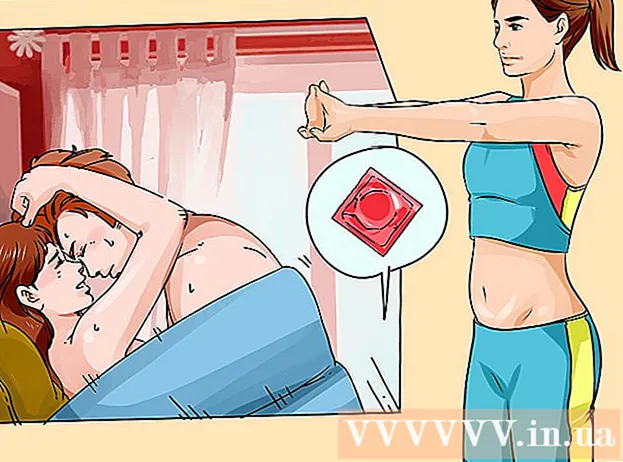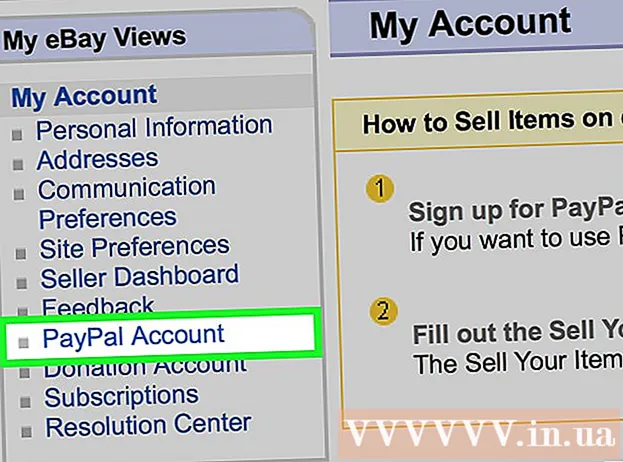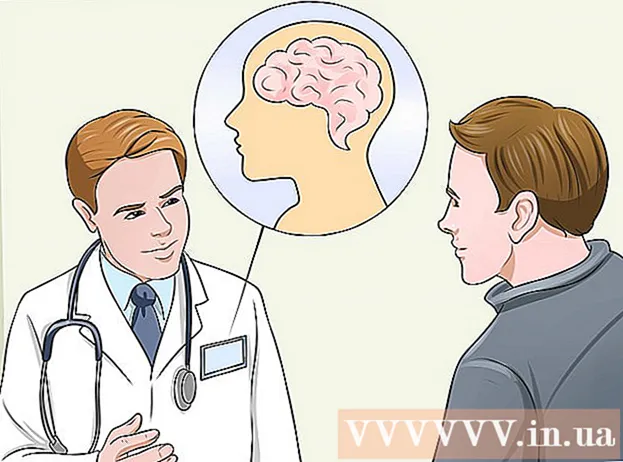Údar:
Florence Bailey
Dáta An Chruthaithe:
19 Márta 2021
An Dáta Nuashonraithe:
27 Meitheamh 2024

Ábhar
Taispeánfaidh an t-alt seo duit conas do chur i láthair PowerPoint a thiontú go PDF.
Céimeanna
Modh 1 de 2: PowerPoint a úsáid
 1 Oscail do chur i láthair PowerPoint. Chun seo a dhéanamh, cliceáil ar an deilbhín oráiste agus bán leis an litir "P". Ansin, ar an mbarra roghchláir, cliceáil File> Open.
1 Oscail do chur i láthair PowerPoint. Chun seo a dhéanamh, cliceáil ar an deilbhín oráiste agus bán leis an litir "P". Ansin, ar an mbarra roghchláir, cliceáil File> Open.  2 Cliceáil ar Comhad ón mbarra roghchláir ag barr an scáileáin.
2 Cliceáil ar Comhad ón mbarra roghchláir ag barr an scáileáin.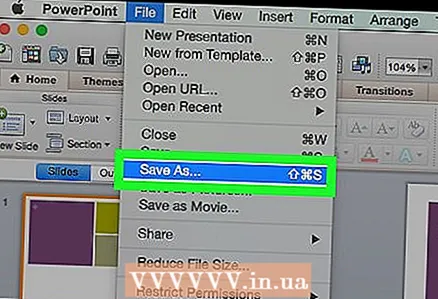 3 Oscail an roghchlár anuas Easpórtáil.
3 Oscail an roghchlár anuas Easpórtáil.- Ar Windows, cliceáil Cruthaigh Doiciméad PDF / XPS agus ansin cliceáil Cruthaigh PDF / XPS.
- Ar Mac OS X, oscail an roghchlár anuas Formáid Comhad agus roghnaigh PDF.
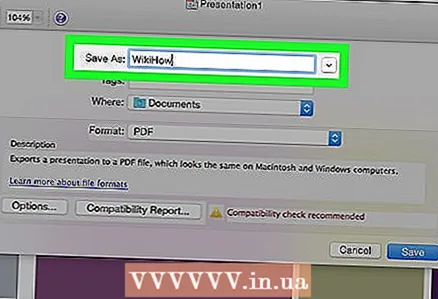 4 Iontráil ainm don chomhad.
4 Iontráil ainm don chomhad.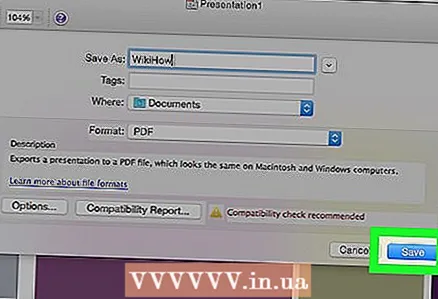 5 Cliceáil ar Sábháil (Windows) nó Easpórtáil (Mac OS X). Sábhálfar an cur i láthair PowerPoint mar dhoiciméad PDF san fhillteán sonraithe.
5 Cliceáil ar Sábháil (Windows) nó Easpórtáil (Mac OS X). Sábhálfar an cur i láthair PowerPoint mar dhoiciméad PDF san fhillteán sonraithe.
Modh 2 de 2: Sleamhnáin Google a Úsáid
 1 Téigh go dtí an leathanach http://slides.google.comhttp://slides.google.com. Cliceáil ar an nasc nó cuir isteach an seoladh i mbrabhsálaí gréasáin.
1 Téigh go dtí an leathanach http://slides.google.comhttp://slides.google.com. Cliceáil ar an nasc nó cuir isteach an seoladh i mbrabhsálaí gréasáin. - Mura sínítear isteach go huathoibríoch tú, déan é sin le do thoil nó cruthaigh cuntas Google saor in aisce.
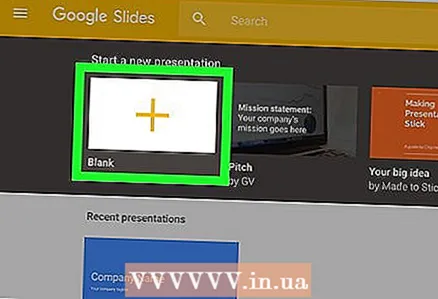 2 Cliceáil ar an deilbhín
2 Cliceáil ar an deilbhín  . Tá an deilbhín seo suite ag bun na láimhe deise den leathanach. Cruthófar cur i láthair nua.
. Tá an deilbhín seo suite ag bun na láimhe deise den leathanach. Cruthófar cur i láthair nua. 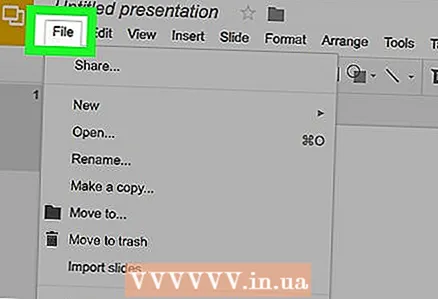 3 Cliceáil ar Comhad sa chúinne uachtarach ar chlé den fhuinneog.
3 Cliceáil ar Comhad sa chúinne uachtarach ar chlé den fhuinneog.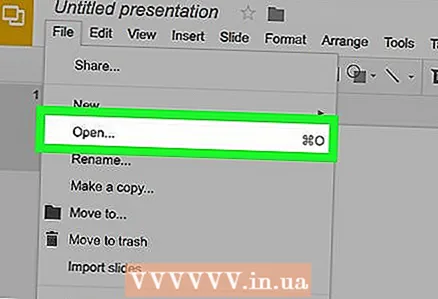 4 Cliceáil ar Oscail.
4 Cliceáil ar Oscail. 5 Téigh go dtí an cluaisín luchtú ag barr na fuinneoige.
5 Téigh go dtí an cluaisín luchtú ag barr na fuinneoige. 6 Cliceáil ar Roghnaigh comhad ar do ríomhaire i lár na fuinneoige.
6 Cliceáil ar Roghnaigh comhad ar do ríomhaire i lár na fuinneoige.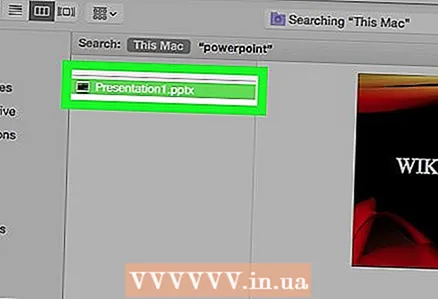 7 Roghnaigh an cur i láthair PowerPoint a theastaíonn uait a thiontú.
7 Roghnaigh an cur i láthair PowerPoint a theastaíonn uait a thiontú. 8 Cliceáil ar Comhad sa chúinne uachtarach ar chlé den fhuinneog.
8 Cliceáil ar Comhad sa chúinne uachtarach ar chlé den fhuinneog. 9 Cliceáil ar Íoslódáil mar.
9 Cliceáil ar Íoslódáil mar. 10 Cliceáil ar Doiciméad PDF.
10 Cliceáil ar Doiciméad PDF.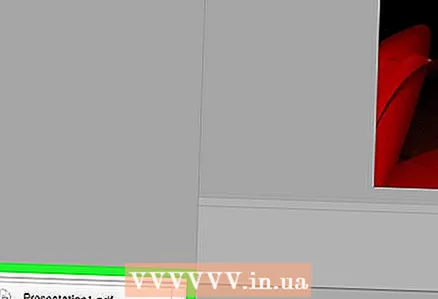 11 Iontráil ainm don doiciméad agus cliceáil Sábháil. Sábhálfar an cur i láthair PowerPoint mar dhoiciméad PDF.
11 Iontráil ainm don doiciméad agus cliceáil Sábháil. Sábhálfar an cur i láthair PowerPoint mar dhoiciméad PDF.